iPhone エクスペリエンスを向上させる: 知っておくべき iOS 16 のヒントとテクニック
削除されたメッセージを復元する
メッセージ アプリからメッセージを削除する習慣があり、後で必要になったことに気づいた場合は、iOS 16 を使用してメッセージを復元できます。メッセージを削除すると、メッセージはメッセージ アプリの最近削除したフォルダーに移動されます。メッセージの最近削除したフォルダーにアクセスするには、次の手順を実行します。
- メッセージ アプリを起動します。
- 画面の左上隅にある編集ボタンをクリックします。
- 最近削除したフォルダーを選択します。
- メッセージを回復したいチャットを選択します。
注: 削除されたメッセージは、[最近削除した項目] フォルダーに最大 30 日間保存されます。この期間が経過すると、メッセージは完全に削除されます。
連絡先の削除
古いバージョンの iOS では、iPhone で連絡先を削除するのは面倒な作業でした。連絡先の詳細に移動し、「編集」オプションをタップして、ページの一番下までスクロールして「連絡先を削除」オプションを見つけて選択する必要があります。ありがたいことに、Apple はユーザーからのフィードバックを考慮し、iOS 16 で連絡先を削除するプロセスを簡素化しました。連絡先をタップアンドホールドするだけでリストから削除できるようになりました。
「ロックして通話を終了」を無効にする
iPhone ユーザー、特に Android から iPhone に乗り換えたユーザーによって提起される一般的な問題は、ロック ボタンを誤って押して通話が終了してしまうことです。ただし、iOS 16 では、通話終了時のロック機能を無効にする簡単なトリックを提供することで、この問題が解決されています。
この機能を無効にするには、次の手順に従います。
- iPhone で設定アプリを開きます。
- [アクセシビリティ オプション]をクリックします。
- オプションのリストから [タッチ] を選択します。
- [通話終了時のロック] 機能を見つけてオフにします。
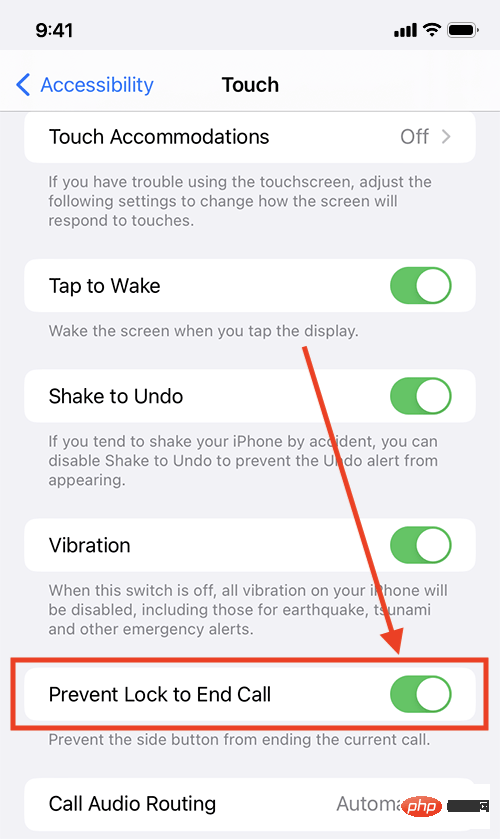
Siri を使用して通話を終了する
iOS 16 では、画面の通話終了ボタンまたはデバイスのサイド ボタンをタップする従来の方法に加えて、新しい終了メソッド呼び出しモード。仮想アシスタント Siri を使用すると、かなりの権限でハンズフリーで通話を終了できます。通話中に「Hey Siri、電話を切って」と言うだけで、アシスタントがすぐに電話を切ります。この機能は間違いなく便利ですが、通話の相手には Siri へのコマンドが聞こえる可能性があるため、使用するときは注意することをお勧めします。
Siri を使用してデバイスを再起動する
iOS 16 のもう 1 つの気の利いた機能は、Siri を使用して iPhone を再起動する機能です。これを行うには、「Hey Siri」と言ってから「再起動」または「再起動」と言うだけで仮想アシスタントを呼び出します。確認を求められたら、「はい」または「いいえ」と答えると、残りは Siri が処理します。何よりも、Siri を使用すると、デバイスのロックを解除しなくても再起動を開始できるため、リモートで再起動を行うのに便利です。
Siri を使用して絵文字を音声入力する
以前のバージョンでは、Siri はテキスト メッセージを音声入力することはできましたが、絵文字を処理することはできませんでした。つまり、絵文字を含むメッセージを音声入力しようとすると、Siri はグラフィック自体を挿入するのではなく、絵文字の名前を入力するだけになります。これは、絵文字を含む心のこもったメッセージを送信しようとする場合に特にイライラします。
幸いなことに、iOS 16 では Siri の絵文字機能が改善されています。 Siri にメッセージを口述し、絵文字を含めると、仮想アシスタントは対応するグラフィックを認識し、テキスト メッセージに正しく挿入できるほど賢くなります。たとえば、「ハートの絵文字」と言うと、Siri はメッセージに美しい赤いハートを表示します。この機能強化は、口述メッセージに個性とスタイルを追加する歓迎すべき追加機能です。
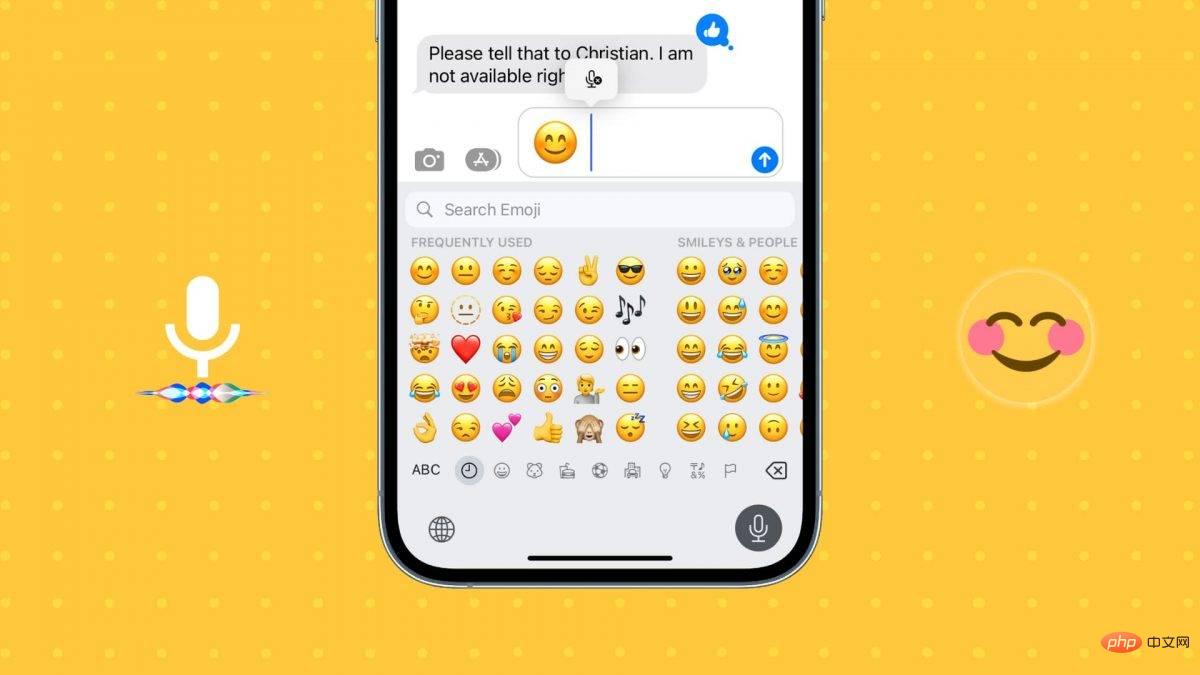
Siri が確認を求めないようにする
以前は、Siri を使用してメッセージを作成し、連絡先に送信する場合、仮想アシスタントはメッセージを送信する前に確認を求めていました。これにより、メッセージを確認してエラーを修正する機会が得られますが、追加の手順が追加され、メッセージの送信に必要な全体の時間が増加します。
ただし、iOS 16 では、確認ステップをバイパスして、Siri を通じてメッセージを直接送信できるようになりました。この機能を利用するには、次の簡単な手順に従ってください:
- iPhone で設定アプリを開きます。
- 「Siri と検索」を選択します。
- クリックするとメッセージが自動的に送信されます。
- 自動メッセージ送信オプションをオンにします。
この機能を有効にすると、追加の確認手順を実行することなく、Siri を使用してメッセージをより高速かつ効率的に送信できるようになります。
Siri をより長く聞くようにする
前述の Siri の改善に加えて、Apple は 5 月に最初に発表された iOS 16 のアクセシビリティ機能も導入しています。プレビュー中に Apple は、Siri の一時停止時間を調整する機能など、iPhone にいくつかのアクセシビリティ機能が搭載されることを約束しました。
この機能は、デジタル アシスタントがリクエストに応答するまでの待ち時間を長くできるため、多くのユーザーの注目を集めました。これは、言語障害を持つ人々にとって、自分の要求を表現するための追加の時間を提供するため、特に有益です。ただし、Siri にコマンドを発行するときに急いでいると感じる人にとっては便利な機能でもあります。
この機能を利用するには、次の手順に従います。
- iPhone で設定アプリを開きます。
- [アクセシビリティ]をクリックします。
- Siri を選択します。
そこから、好みに合わせて一時停止時間を調整できます。この機能は、身体能力に関係なく、誰もが使用できる製品を作成するという Apple の取り組みを示しています。
Safari でタブを固定する
iOS 16 および iPadOS 16 で利用できるもう 1 つの新機能は、タブ グループ内でタブを固定する機能です。これは、タブを常に開いていつでも利用できるようにしたい人にとって便利な機能です。 iOS 16 でタブをタブ グループに固定するには、次の手順に従います。
- 固定したいタブを含むタブ グループを開きます。
- Safari でアドレスバーを長押しします。
- 「固定タグ」オプションを選択します。
タブを固定すると、他のタブを開いたり閉じたりしても、そのタブはタブ グループ内で表示され、アクセス可能なままになります。これにより、特定の Web サイトやページに頻繁にアクセスし、簡単にアクセスできるようにしたいユーザーの時間と労力を節約できます。
写真編集をコピーして貼り付ける
iOS 16 では、一貫した美学を迅速かつ効率的に適用したり、画像のバッチ全体に編集を加えたりできるようになりました。これは、1 つの写真から編集内容をコピーし、ワンタップで別の写真に適用できる便利な機能を使用して行うことができます。この機能を使用するには、次の手順に従います。
- 写真アプリを開き、編集内容のコピー元となる編集済み画像を選択します。
- 画面の右上隅にある 3 つの点をクリックします。
- 「コピー編集」を選択します。
- 編集内容を貼り付ける画像に移動し、画面の右上隅にある 3 つの点をクリックします。
- 「編集を貼り付け」を選択すると完了です。
最初の画像に適用したのと同じ編集が、選択した画像に適用されます。この機能を使用すると、複数の写真に同じ編集を適用するときに、時間と労力を大幅に節約できます。
以上がiPhone エクスペリエンスを向上させる: 知っておくべき iOS 16 のヒントとテクニックの詳細内容です。詳細については、PHP 中国語 Web サイトの他の関連記事を参照してください。

ホットAIツール

Undresser.AI Undress
リアルなヌード写真を作成する AI 搭載アプリ

AI Clothes Remover
写真から衣服を削除するオンライン AI ツール。

Undress AI Tool
脱衣画像を無料で

Clothoff.io
AI衣類リムーバー

AI Hentai Generator
AIヘンタイを無料で生成します。

人気の記事

ホットツール

メモ帳++7.3.1
使いやすく無料のコードエディター

SublimeText3 中国語版
中国語版、とても使いやすい

ゼンドスタジオ 13.0.1
強力な PHP 統合開発環境

ドリームウィーバー CS6
ビジュアル Web 開発ツール

SublimeText3 Mac版
神レベルのコード編集ソフト(SublimeText3)

ホットトピック
 7343
7343
 9
9
 1627
1627
 14
14
 1352
1352
 46
46
 1265
1265
 25
25
 1213
1213
 29
29
 新しいカメラ、A18 Pro SoC、大きな画面を備えた iPhone 16 Pro および iPhone 16 Pro Max 公式
Sep 10, 2024 am 06:50 AM
新しいカメラ、A18 Pro SoC、大きな画面を備えた iPhone 16 Pro および iPhone 16 Pro Max 公式
Sep 10, 2024 am 06:50 AM
Apple はついに、新しいハイエンド iPhone モデルのカバーを外しました。 iPhone 16 Pro と iPhone 16 Pro Max には、前世代のものと比較して大きな画面が搭載されています (Pro では 6.3 インチ、Pro Max では 6.9 インチ)。強化された Apple A1 を入手
 iPhone の部品アクティベーション ロックが iOS 18 RC で発見 — ユーザー保護を装って販売された修理権利に対する Apple の最新の打撃となる可能性がある
Sep 14, 2024 am 06:29 AM
iPhone の部品アクティベーション ロックが iOS 18 RC で発見 — ユーザー保護を装って販売された修理権利に対する Apple の最新の打撃となる可能性がある
Sep 14, 2024 am 06:29 AM
今年初め、Apple はアクティベーション ロック機能を iPhone コンポーネントにも拡張すると発表しました。これにより、バッテリー、ディスプレイ、FaceID アセンブリ、カメラ ハードウェアなどの個々の iPhone コンポーネントが iCloud アカウントに効果的にリンクされます。
 iPhoneの部品アクティベーションロックは、ユーザー保護を装って販売されたAppleの修理権に対する最新の打撃となる可能性がある
Sep 13, 2024 pm 06:17 PM
iPhoneの部品アクティベーションロックは、ユーザー保護を装って販売されたAppleの修理権に対する最新の打撃となる可能性がある
Sep 13, 2024 pm 06:17 PM
今年初め、Apple はアクティベーション ロック機能を iPhone コンポーネントにも拡張すると発表しました。これにより、バッテリー、ディスプレイ、FaceID アセンブリ、カメラ ハードウェアなどの個々の iPhone コンポーネントが iCloud アカウントに効果的にリンクされます。
 gate.ioトレーディングプラットフォーム公式アプリのダウンロードとインストールアドレス
Feb 13, 2025 pm 07:33 PM
gate.ioトレーディングプラットフォーム公式アプリのダウンロードとインストールアドレス
Feb 13, 2025 pm 07:33 PM
この記事では、gate.ioの公式Webサイトに最新のアプリを登録およびダウンロードする手順について詳しく説明しています。まず、登録情報の記入、電子メール/携帯電話番号の確認、登録の完了など、登録プロセスが導入されます。第二に、iOSデバイスとAndroidデバイスでgate.ioアプリをダウンロードする方法について説明します。最後に、公式ウェブサイトの信頼性を検証し、2段階の検証を可能にすること、ユーザーアカウントと資産の安全性を確保するためのリスクのフィッシングに注意を払うなど、セキュリティのヒントが強調されています。
 液晶iPhoneが歴史になる! Appleは完全に見捨てられる:時代の終わり
Sep 03, 2024 pm 09:38 PM
液晶iPhoneが歴史になる! Appleは完全に見捨てられる:時代の終わり
Sep 03, 2024 pm 09:38 PM
関係者の話として報じたメディアによると、アップルはiPhoneでのLCD(液晶ディスプレイ)スクリーンの使用を完全に放棄し、来年以降に販売されるすべてのiPhoneにはOLED(有機発光ダイオード)ディスプレイが採用されるとのこと。 Appleは2017年にiPhoneXで初めてOLEDディスプレイを採用しました。それ以来、Appleは中級から高級モデルにOLEDディスプレイを普及させてきましたが、iPhone SEシリーズでは依然としてLCDスクリーンが使用されています。しかし、LCDスクリーンを搭載したiPhoneは歴史になろうとしている、と関係者らはAppleが新世代iPhone SE用にBOEとLGにOLEDディスプレイを発注し始めたと語った。サムスンは現在iPhoneのOLEDディスプレイ市場の約半分を占めており、LGは
 仮想コインを購入するためのアプリをインストールして登録する方法は?
Feb 21, 2025 pm 06:00 PM
仮想コインを購入するためのアプリをインストールして登録する方法は?
Feb 21, 2025 pm 06:00 PM
要約:この記事は、Appleデバイスに仮想通貨取引アプリケーションをインストールおよび登録する方法についてユーザーをガイドすることを目的としています。 Appleは仮想通貨アプリケーションに関する厳格な規制を持っているため、ユーザーはインストールプロセスを完了するために特別な措置を講じる必要があります。この記事では、アプリケーションのダウンロード、アカウントの作成、身元の確認など、必要な手順について詳しく説明します。この記事のガイドに従って、ユーザーはAppleデバイスに仮想通貨取引アプリを簡単に設定して取引を開始できます。
 ANBIアプリの公式ダウンロードv2.96.2最新バージョンインストールANBI公式Androidバージョン
Mar 04, 2025 pm 01:06 PM
ANBIアプリの公式ダウンロードv2.96.2最新バージョンインストールANBI公式Androidバージョン
Mar 04, 2025 pm 01:06 PM
Binance Appの公式インストール手順:Androidは、ダウンロードリンクを見つけるために公式Webサイトにアクセスする必要があります。すべては、公式チャネルを通じて契約に注意を払う必要があります。
 OUYI iOSバージョンインストールパッケージのリンクをダウンロードします
Feb 21, 2025 pm 07:42 PM
OUYI iOSバージョンインストールパッケージのリンクをダウンロードします
Feb 21, 2025 pm 07:42 PM
OUYIは、ユーザーに便利で安全なデジタル資産管理エクスペリエンスを提供する公式のiOSアプリとの世界をリードする暗号通貨取引所です。ユーザーは、この記事で提供されているダウンロードリンクからOUYI IOSバージョンのインストールパッケージを無料でダウンロードし、次の主な機能をお勧めします。 。安全で信頼できるストレージ:OUYIは、高度なセキュリティテクノロジーを採用して、ユーザーに安全で信頼性の高いデジタル資産ストレージを提供します。 2FA、生体認証およびその他のセキュリティ対策により、ユーザー資産が侵害されないようにします。リアルタイム市場データ:OUYI iOSアプリはリアルタイムの市場データとチャートを提供し、ユーザーはいつでも暗号化を把握できるようにします



